Dell S2216H User Manual [sk]
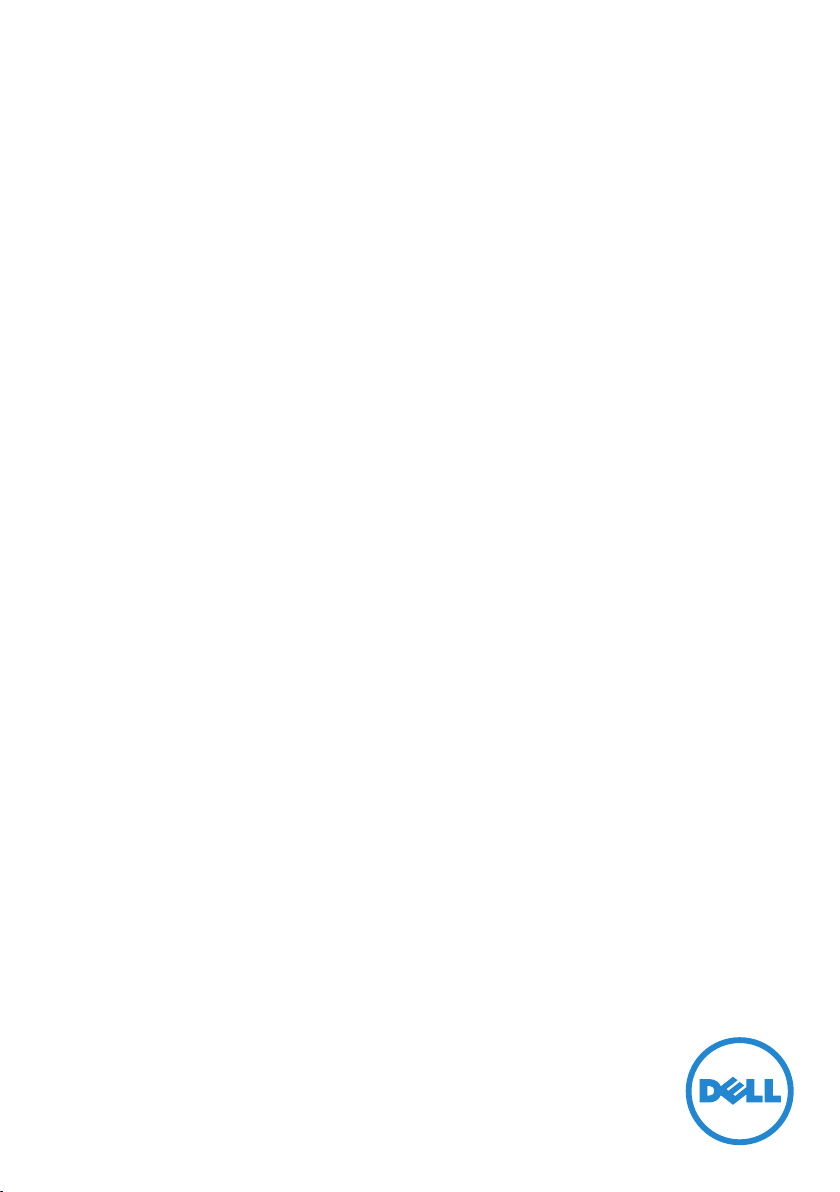
Návod na obsluhu
Dell S2216H/S2316H
Č. modelu: S2216H/S2316H
Regulačný model: S2216Hc/S2316Hc/S2316Hb
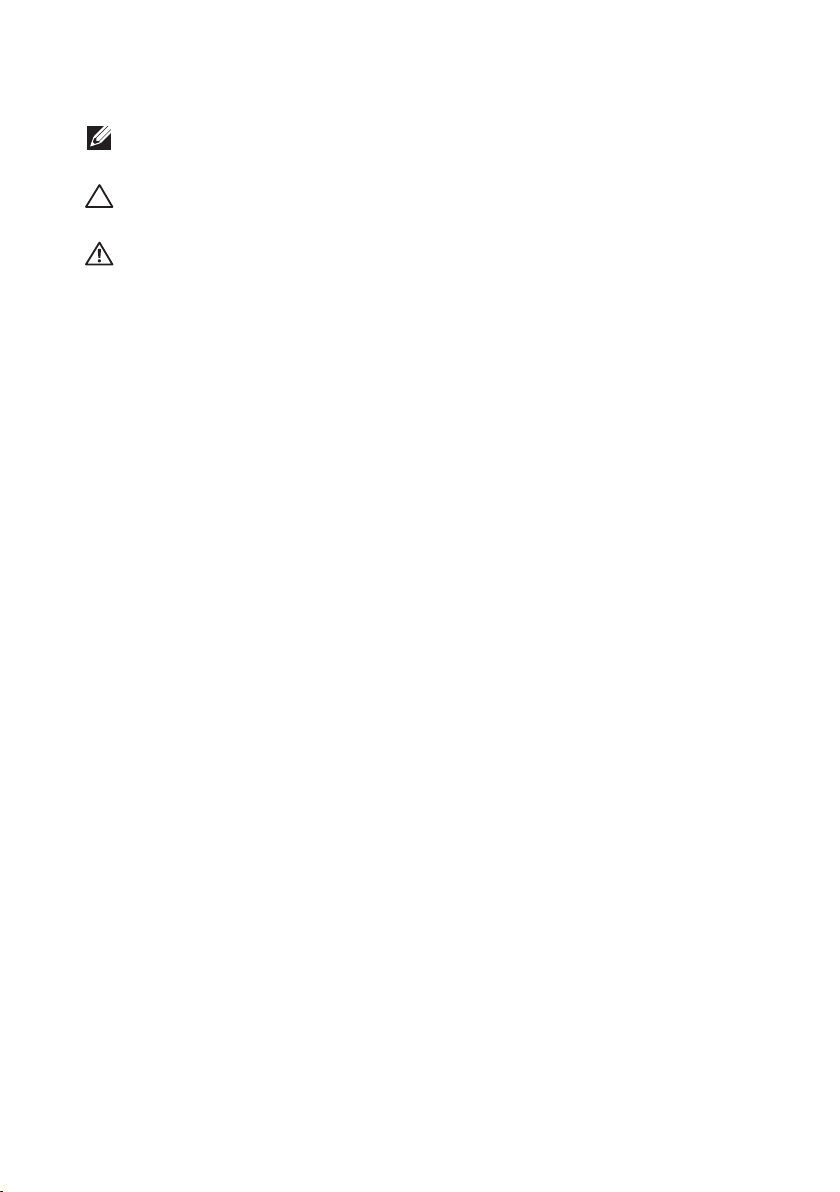
Poznámky, upozornenia a výstrahy
POZNÁMKA:POZNÁMKA označuje dôležité informácie, ktoré vám môžu po-
môcť lepšie používať počítač.
UPOZORNENIE: UPOZRNENIE označuje potenciálne nebezpečenstvo po-
škodenia hardvéru alebo straty dát v prípade nedodržania pokynov.
VÝSTRAHA: VÝSTRAHA označuje potenciálne poškodenie majetku, nebez-
pečenstvo zranenia, alebo smrti.
_________________________
Informácie obsiahnuté v tomto dokumente môžu byť zmenené bez predchádzajúceho
oznámenia.
© 2015-16 Dell Inc.Všetky práva vyhradené.
Prísne sa zakazuje akékoľvek reprodukovanie týchto materiálov bez písomného povolenia
spoločnosti Dell Inc.
Ochranné známky, ktoré sa v tomto texte používajú: Logo Dell a logo DELL sú ochranné
známky spoločnosti Dell Inc.; Microsoft a Windows sú ich ochranné známky alebo
registrované ochranné známky spoločnosti Microsoft. Logo Intel je registrovaná ochranná
známka spoločnosti Intel Corporation v Spojených štátoch amerických alebo v iných
krajinách; logo ATI je ochranná známka spoločnosti Advanced Micro Devices; Inc ENERGY
STAR je registrovaná ochranná známka spoločnosti US Environmental Protection Agency.
Spoločnosť Dell Inc., ako partner programu ENERGY STAR, stanovila, že tento výrobok spĺňa
smernice ENERGY STAR pre energetickú efektívnosť.
Ostatné ochranné známky a obchodné názvy, ktoré sa v tomto dokumente môžu uvádzať,
sa týkajú buď subjektov, ktoré si tieto známky a názvy nárokujú, alebo ich výrobkov.
Spoločnosť Dell Inc. sa zrieka akýchkoľvek vlastníckych nárokov na iné ochranné známky,
ktoré nie sú jej vlastné.
2016 - 07 Rev. A02
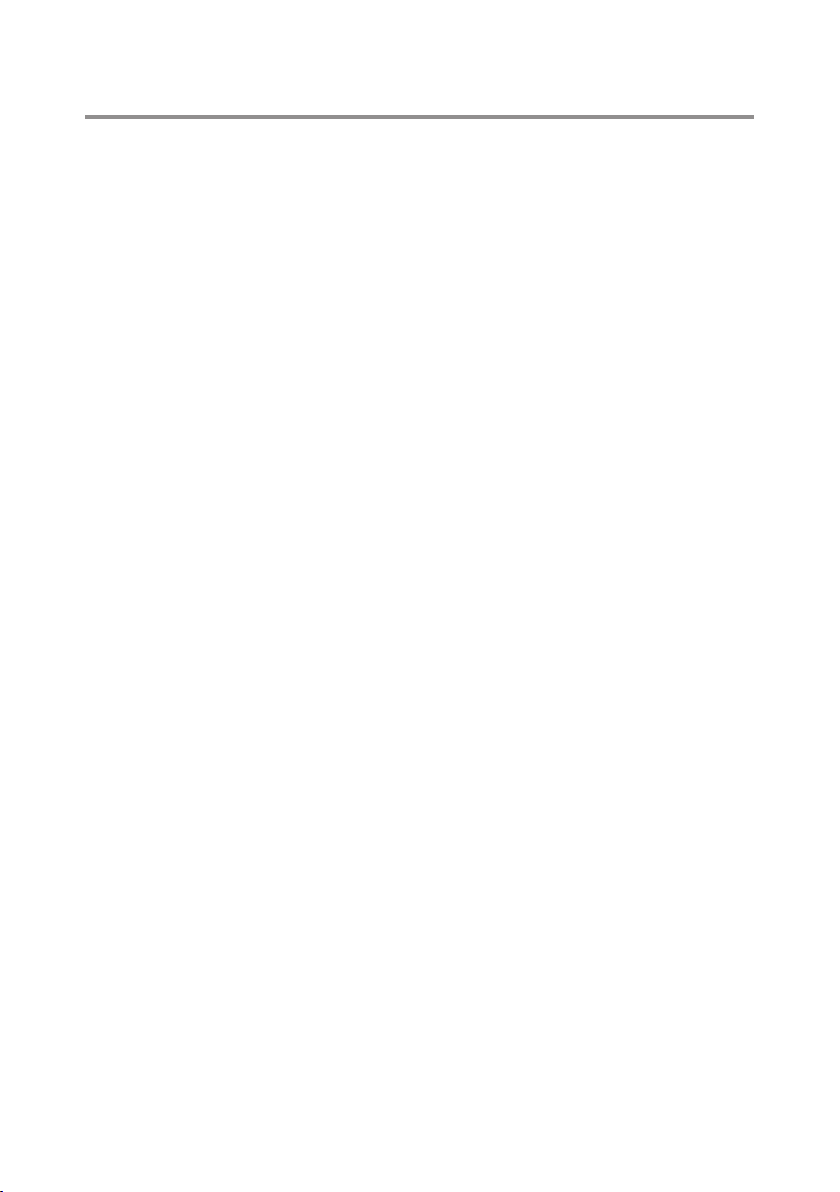
Obsah
O monitore ............................................................................... 5
Obsah balenia .............................................................................................5
Vlastnosti výrobku ...................................................................................... 6
Popis jednotlivých častí a ovládacích prvkov .......................................8
Možnosť Zapoj a hraj (Plug and Play) ................................................... 11
Politika kvality a pixelov LCD monitora ............................................... 11
Pokyny pre údržbu ................................................................................... 11
Zostavenie monitora ............................................................. 12
Pripojenie stojana ..................................................................................... 12
Pripojenie monitora ................................................................................. 13
Usporiadanie káblov ................................................................................14
Odmontovanie stojanamonitora .........................................................15
Obsluha monitora .................................................................16
Zapnutie monitora ...................................................................................16
Používanie ovládacích prvkov na prednom paneli ...........................16
Používanie ponuky zobrazenej na obrazovke (OSD) .......................19
Obsah | 3
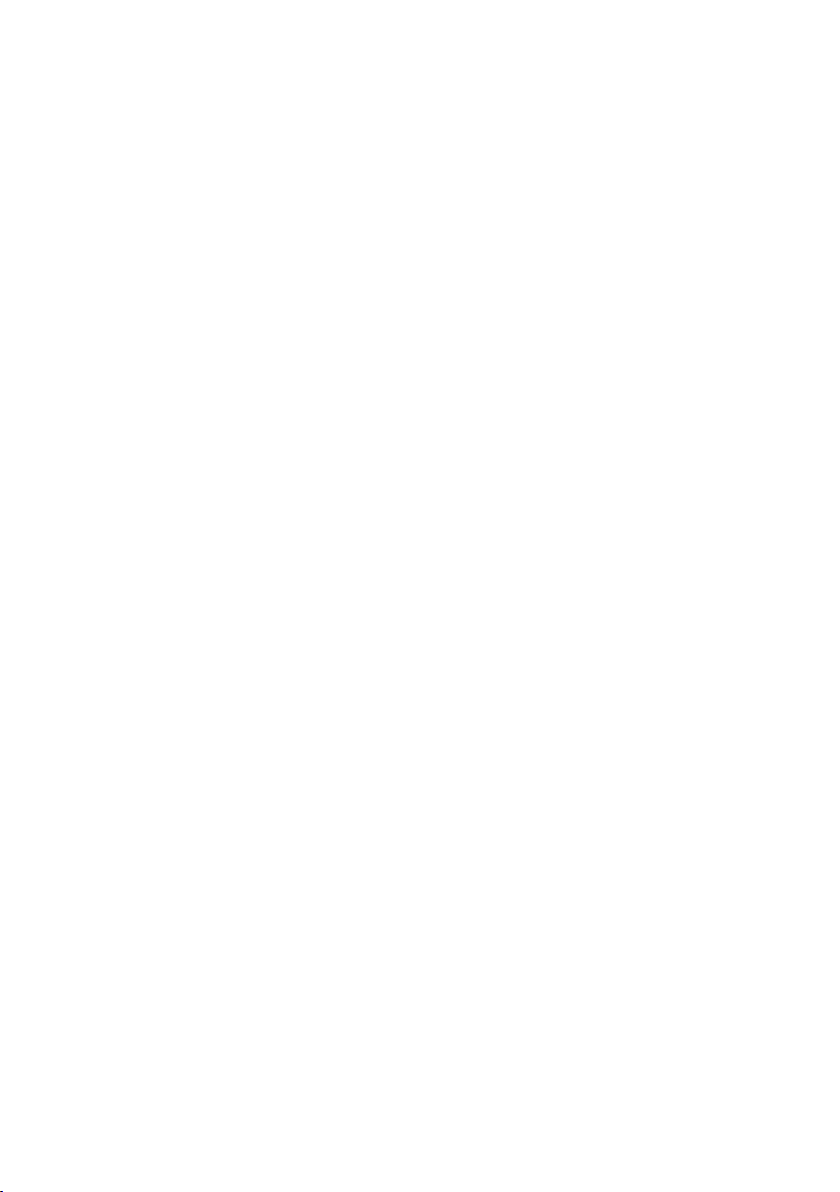
Nastavenie maximálneho rozlíšenia .....................................................34
Používanie nakláňania .............................................................................35
Riešenie problémov ..............................................................36
Samokontrola ............................................................................................36
Vstavaná diagnostika ...............................................................................37
Bežné poruchy ..........................................................................................38
Špecifické poruchy výrobku ................................................................... 41
Príloha .........................................................................................................42
Oznamy FCC (len pre USA) a ďalšie informácie týkajúce sa
právnych predpisov ..................................................................................42
Kontaktovanie spoločnosti Dell ............................................................42
Zostavenie monitora ................................................................................43
Technické parametre monitora .......................................... 45
4 | Obsah
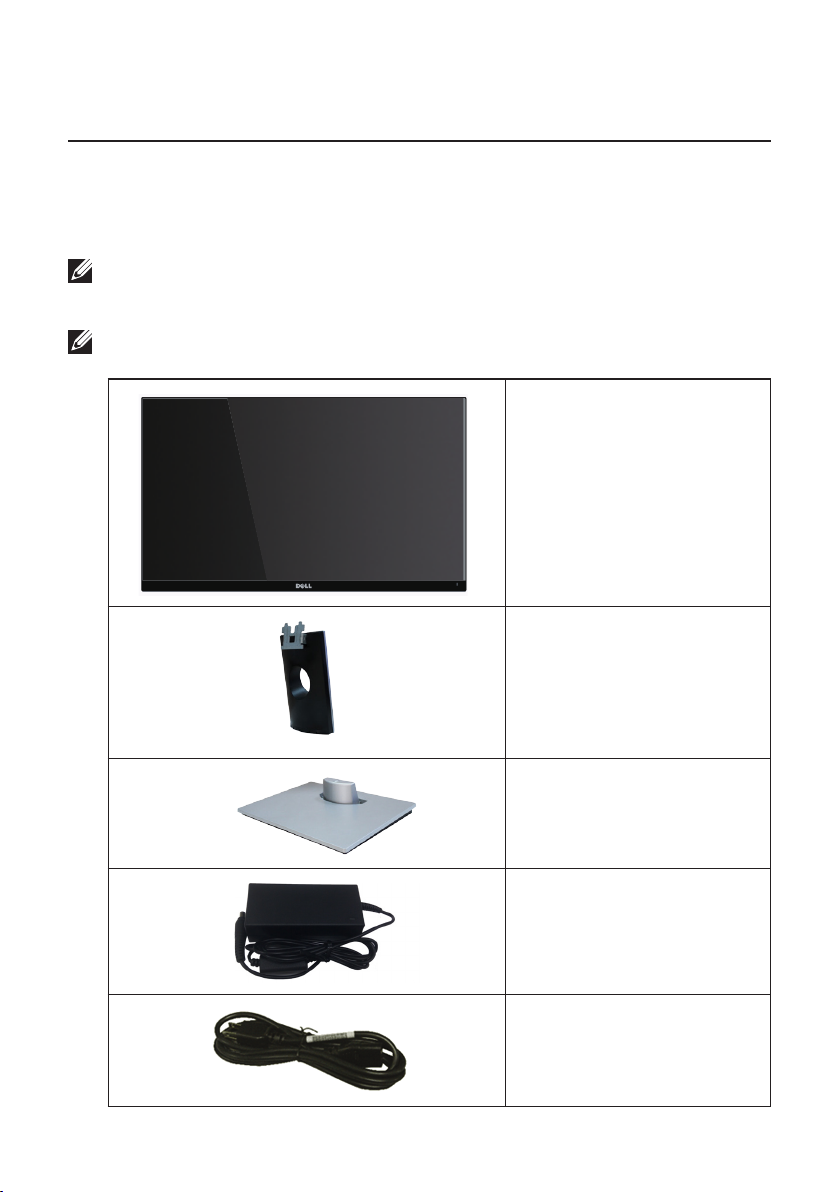
O monitore
Obsah balenia
Monitor sa dodáva spolu s nižšie uvedenými súčasťami. Uistite sa, že vám boli dodané
všetky súčasti a Kontaktovanie spoločnosti Dellči niečo nechýba.
POZNÁMKA: Niektoré položky môžu byť voliteľné a nemusia byť dodané spolu
s monitorom. V určitých krajinách pravdepodobne nebudú k dispozícii niektoré
vlastnosti alebo médiá.
POZNÁMKA:Ak chcete vykonať zostavu pomocou akéhokoľvek iného stojana,
pokyny na zostavu nájdete uvedené v príslušnom návode na zostavu stojana.
Monitor
∞
Podstavec stojana
∞
Základňa stojana
∞
Sieťový adaptér
∞
Sieťový kábel (líši sa v
∞
jednotlivých krajinách)
O monitore | 5
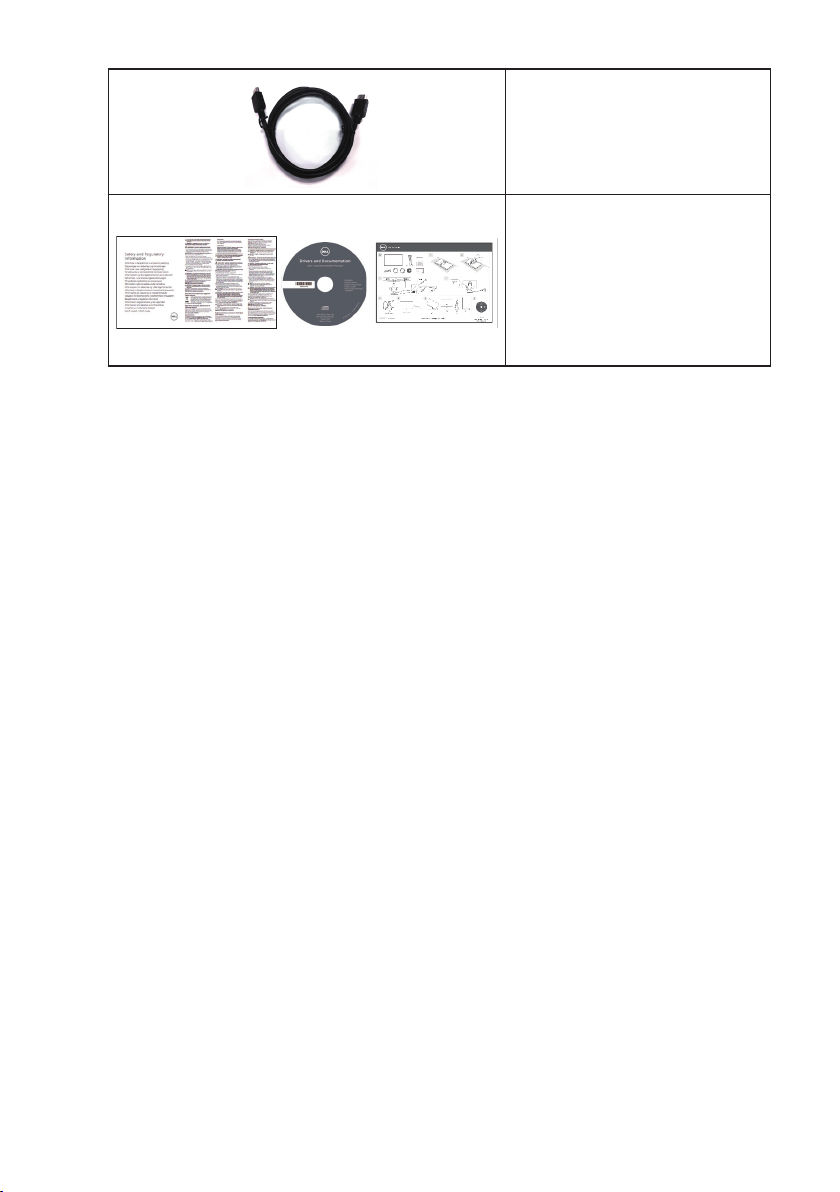
Kábel HDMI
∞
Médium s ovládačmi a
∞
dokumentáciou
DellTM UltraSharp U2715H Monitor
Stručný návod na
∞
používanie
Informácie týkajúce sa
∞
bezpečnosti a právnych
predpisov
Vlastnosti výrobku
Plochý panel Dell S2216H_S2316H je vybavený aktívnou matricou, tenkovrstvovým
tranzistorom (TFT), displejom z tekutých kryštálov (LCD) a podsvietením LED.
Vlastnosti monitora zahrňujú:
S2216H: Displej s 54,61 cm (21,5-palcovou) zobrazovacou plochou (meranou
∞
uhlopriečne). Rozlíšenie 1920 x 1080 spolu s celoobrazovkovou podporou pre
nižšie rozlíšenia.
S2316H: Displej s 58,42 cm (23-palcovou) zobrazovacou plochou (meranou
∞
uhlopriečne). Rozlíšenie 1920 x 1080 spolu s celoobrazovkovou podporou pre
nižšie rozlíšenia.
Široký pozorovací uhol, ktorý umožňuje pozeranie zo sedu alebo v stoji, alebo
∞
pohyb zo strany na stranu.
Možnosť Zapoj a hraj (Plug and play), ak ju váš systém podporuje.
∞
Možnosť pripojenia VGA a HDMI zjednodušuje a uľahčuje spojenie so staršou
∞
verziou a novými systémami.
Vstavaný reproduktor (3 W) x 2
∞
Nastavenia ponuky zobrazenej na obrazovke (OSD) pre jednoduché nastavenie
∞
a optimalizáciu obrazovky.
Softvér a dokumentácia na médiu obsahujú informačný súbor (INF), súbor s
∞
profilom prispôsobenia farieb obrazu (ICM) a dokumentáciu k výrobku.
Softvér Dell Display Manager je súčasťou dodaného príslušenstva (dodáva sa na
∞
disku CD spolu s monitorom).
S2216H:Monitor je certifikovaný podľa Energy Star okrem regiónov Európa a
∞
Ázia a Tichomorie.
S2316H:Monitor je certifikovaný podľa Energy Star okrem európskeho regiónu.
∞
Spoločnosť Dell registruje výrobky v systéme posudzovania vplyvu na životné
∞
prostredie. Registrácia EPEAT sa líši podľa krajín. Stav registrácie podľa krajín si
pozrite na lokalite www.epeat.net.
Bezpečnosť - štrbina pre bezpečnostný zámok.
∞
Schopnosť prepnutia zo širokouhlého zobrazovacieho pomeru na štandardný
∞
zobrazovací pomer pri zachovaní požadovanej kvality obrazu.
Displeje s certifikátom TCO.
∞
Znížený obsah BFR/PVC.
∞
6 | O monitore
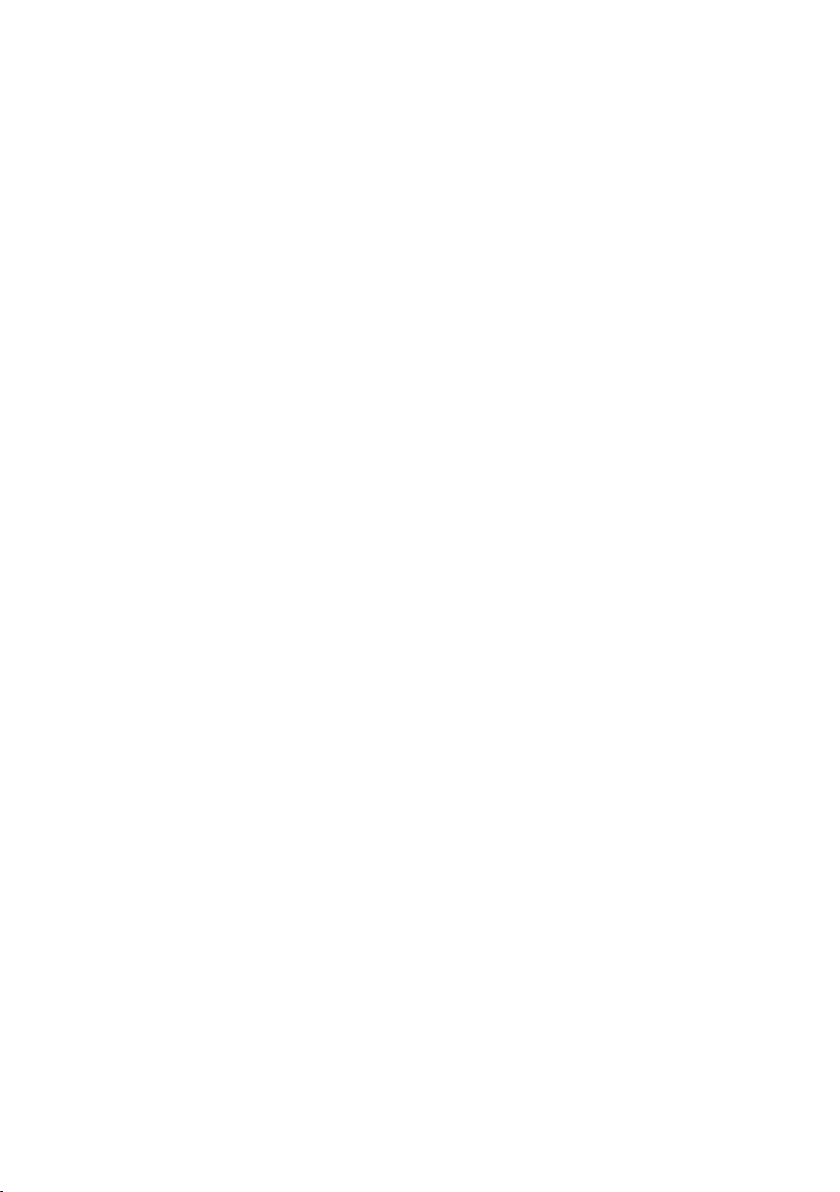
Vysokodynamický kontrastný pomer (8000000:1).
∞
Pohotovostné napájanie 0,3 W v režime nízkej spotreby.
∞
Merací indikátor energie ukazuje množstvo energie, ktorú monitor spotreboval v
∞
reálnom čase.
O monitore | 7
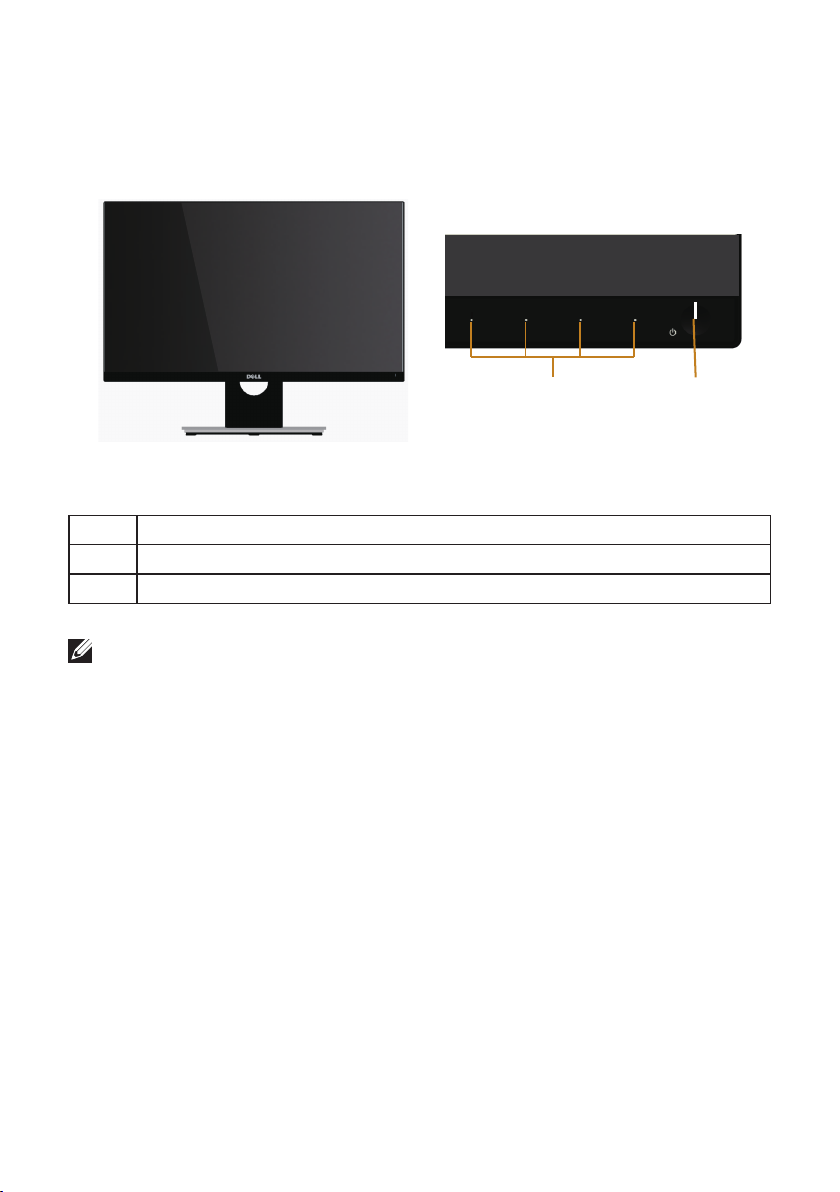
Popis jednotlivých častí a ovládacích prvkov
Pohľad spredu
1
Ovládacie prvky na prednom paneli
Štítok Popis
1 Funkčné tlačidla (Viac informácií nájdete v časti Obsluha monitora)
2 Tlačidlo zapnutia/vypnutia (s indikátorom LED)
POZNÁMKA: Používateľ musí v prípade displejov s lesklými rámikmi vziať do
úvahy umiestnenie displeja, pretože rámik môže spôsobovať rušivé odrazy
okolitého svetla a od svetlých povrchov.
2
8 | O monitore
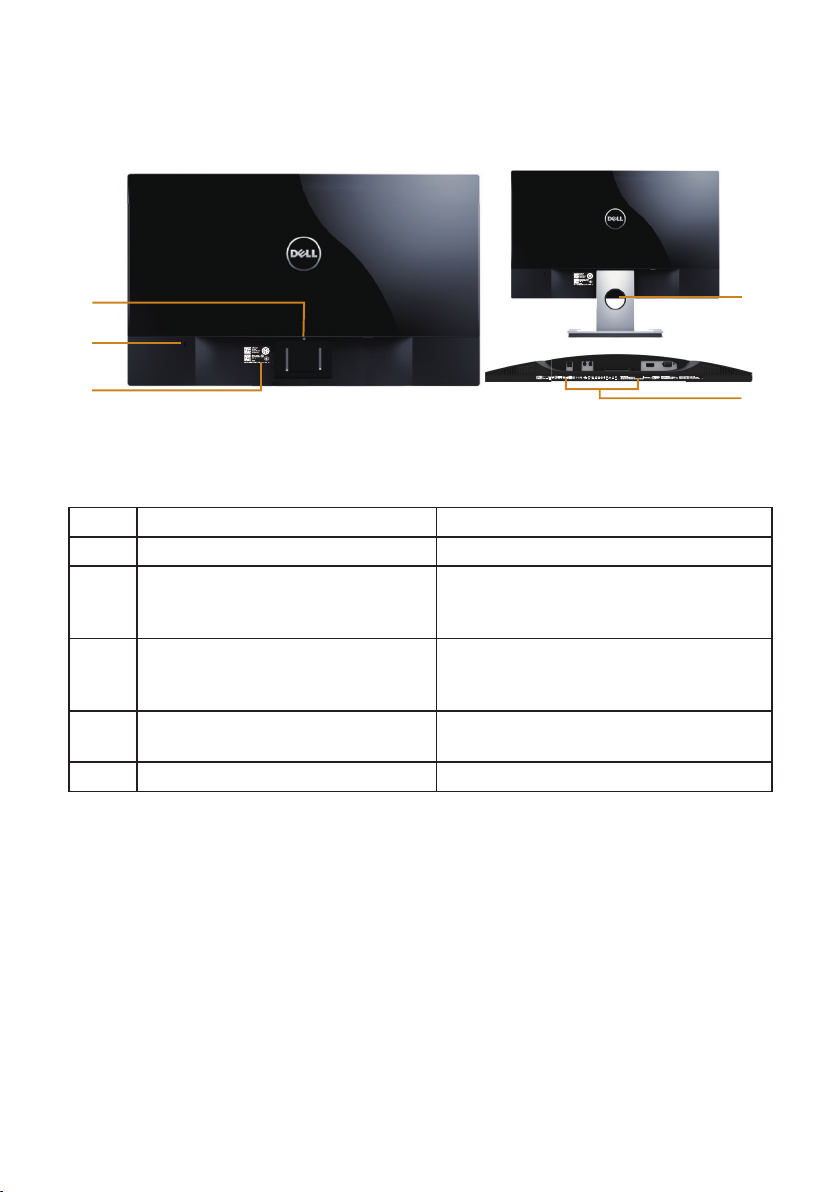
Pohľad zozadu
1
2
3
Pohľad zozadu so stojanom monitora
Pohľad zozadu so stojanom
monitora
Štítok Popis Použitie
1 Tlačidlo na uvoľnenie stojana Uvoľňuje stojan z monitora.
2 Bezpečnosť - štrbina pre
bezpečnostný zámok.
3 Štítok s čiarovým kódom Ak sa potrebujete obrátiť na technickú
4 Slot na vedenie káblov Používa sa na usporiadanie káblov,
5 Regulačný štítok Uvádza regulačné osvedčenia.
Monitor upevňuje pomocou
bezpečnostného zámku (bezpečnostný
zámok nie súčasťou dodávky).
podporu spoločnosti Dell, uveďte údaje
z tohto štítku.
ktoré sa prevlečú cez tento slot.
4
5
O monitore | 9
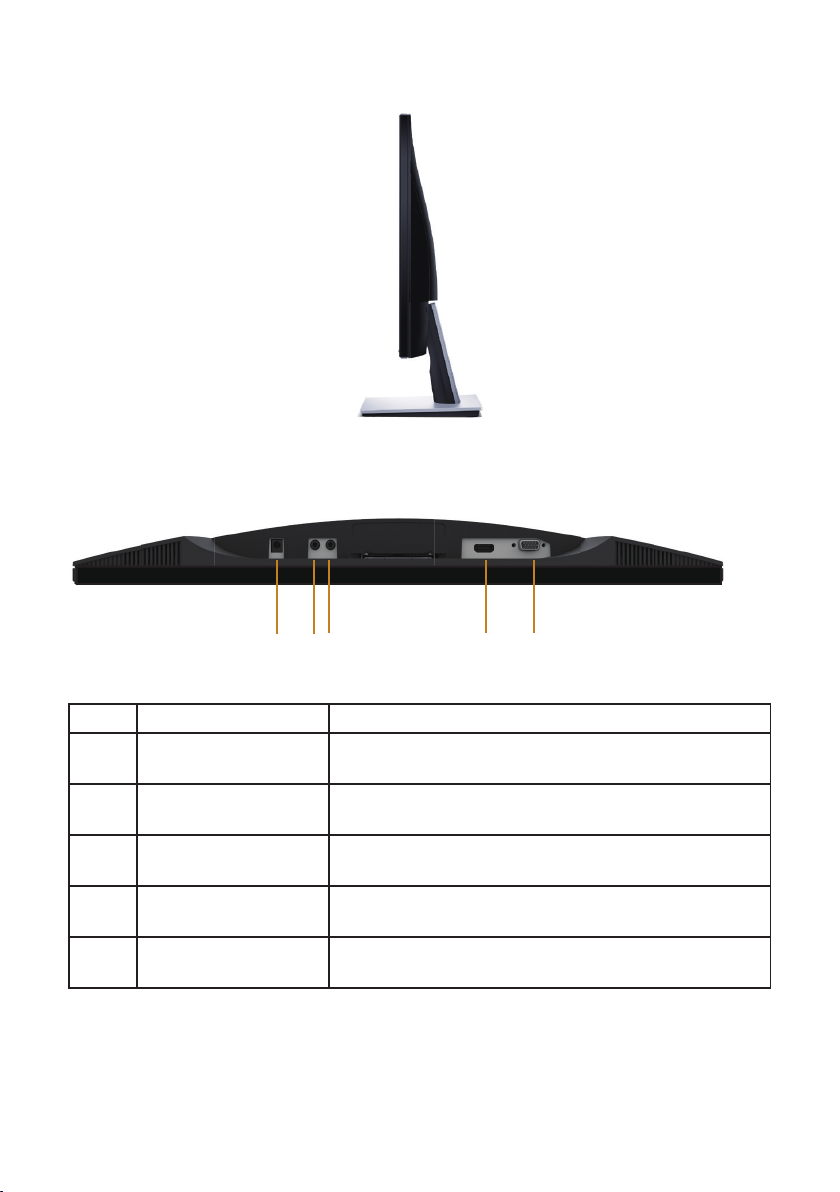
Pohľad zboku
Pohľad zdola
1 2
3
Pohľad zdola bez stojana monitora
Štítok Popis Použitie
1 Port na pripojenie
sieťového adaptéra
2 Port zvukového
výstupu
3 Port zvukového
vstupu
4 Konektor HDMI Slúži na pripojenie počítača k monitoru pomocou
5 Port VGA Slúži na pripojenie počítača k monitoru pomocou
* Používanie slúchadiel nie je podporované pre konektor na zapojenie kábla do portu
pre výstup zvuku.
Pripojenie napájacieho kábla monitora pomocou
adaptéra pre prevod na 12 V jednosmerný prúd.
Pripojte k vonkajším reproduktorom (voliteľný
nákup) *
Slúži na zapojenie zvukového kábla (voliteľný nákup)
zo zdrojového zariadenia do monitora.
kábla HDMI.
kábla VGA.
4
5
10 | O monitore
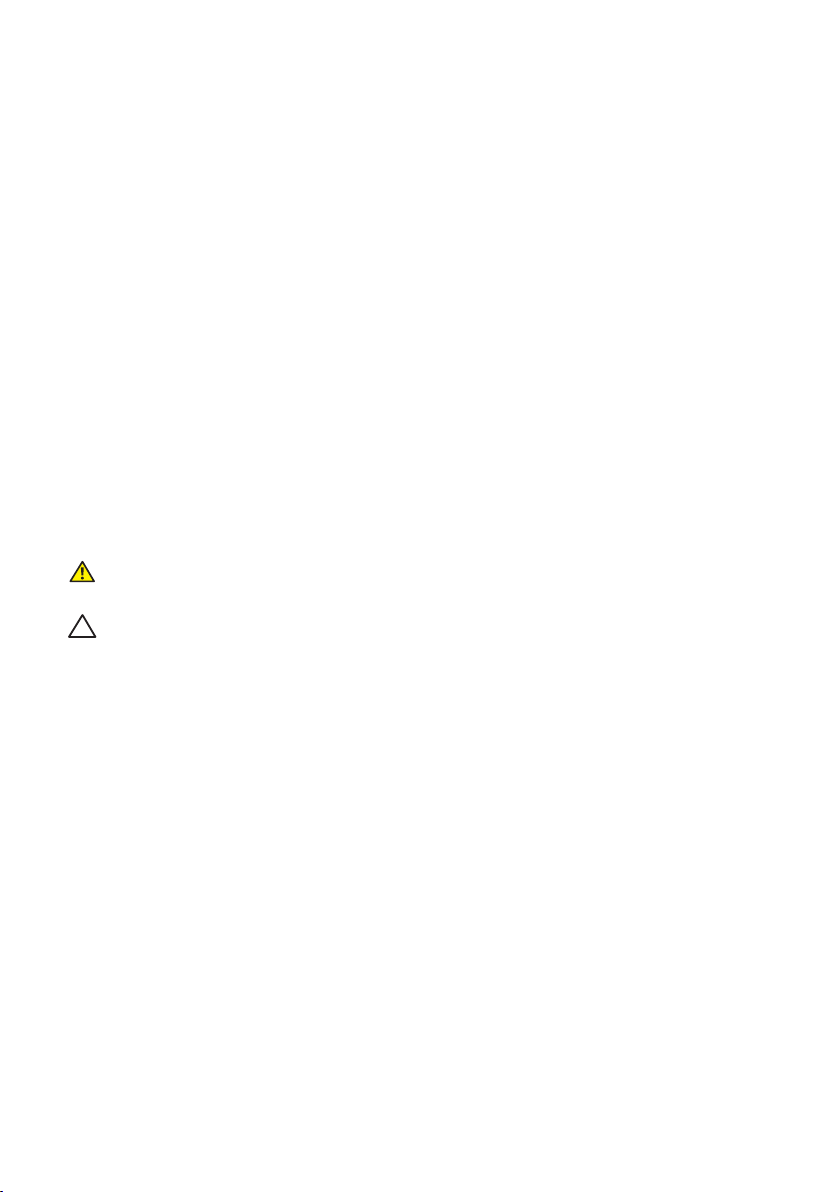
Možnosť Zapoj a hraj (Plug and Play)
Monitor môžete nainštalovať v každom systéme, ktorý je kompatibilný s funkciou
Zapoj a hraj. Monitor automaticky poskytuje pre počítačový systém svoju funkciu
Rozšírené zobrazenie identifikačných údajov (EDID) pomocou digitálnych
komunikačných protokolov (DDC), takže systém môže sám nastaviť a optimalizovať
nastavenia monitora. Vo väčšine prípadov sa inštalácia monitora vykonáva
automaticky; ak chcete, môžete zvoliť odlišné nastavenia. Viac informácií o zmene
nastavení monitora nájdete v časti Obsluha monitora.
Politika kvality a pixelov LCD monitora
Počas procesu výroby LCD monitora sa stáva, že jeden alebo viacero pixlov sa pevne
nastavia do nemenného stavu, čo je sotva badateľné a nemá to žiadny vplyv na kvalitu
alebo použiteľnosť zobrazovacieho panela. Viac informácií o politike kvality a pixlov
spoločnosti Dell nájdete na internetovej stránke technickej podpory Dell na lokalite:
www.dell.com/support/monitors.
Pokyny pre údržbu
Čistenie monitora
VÝSTRAHA: Pred čistením monitora odpojte napájací kábel monitora od
elektrickej zásuvky.
UPOZORNENIE: Pred čistením monitora si prečítajte a dodržiavajte Safey
Instructions (Bezpečnostné pokyny).
V rámci osvedčených postupov pri vybaľovaní, čistení alebo manipulácii s monitorom
dodržiavajte pokyny uvedené v zozname nižšie:
Na čistenie antistatickej obrazovky používajte čistú, mäkkú handričku mierne
∞
navlhčenú vo vode. Ak je to možné, používajte špeciálnu tkaninu na čistenie
obrazoviek, ktorá je vhodná na antistatický povlak. Nepoužívajte benzén,
riedidlo, čpavok, abrazívne čistidlá alebo stlačený vzduch.
Na čistenie monitora používajte handričku mierne navlhčenú v teplej vode.
∞
Vyhnite sa používaniu akéhokoľvek čistiaceho prostriedku, pretože niektoré
čistiace prostriedky zanechávajú na monitore mliečny povlak.
Ak si pri vybaľovaní monitora všimnete biely prášok, utrite ho handričkou.
∞
S monitorom zaobchádzajte opatrne, pretože monitor tmavej farby sa môže
∞
poškrabať a stopy po škrabancoch sú viac viditeľné, ako na monitoroch svetlej
farby.
Ak chcete na vašom monitore udržať najlepšiu kvalitu obrazu, používajte
∞
dynamicky sa meniaci šetrič obrazovky a monitor vypnite, keď sa práve
nepoužíva.
O monitore | 11
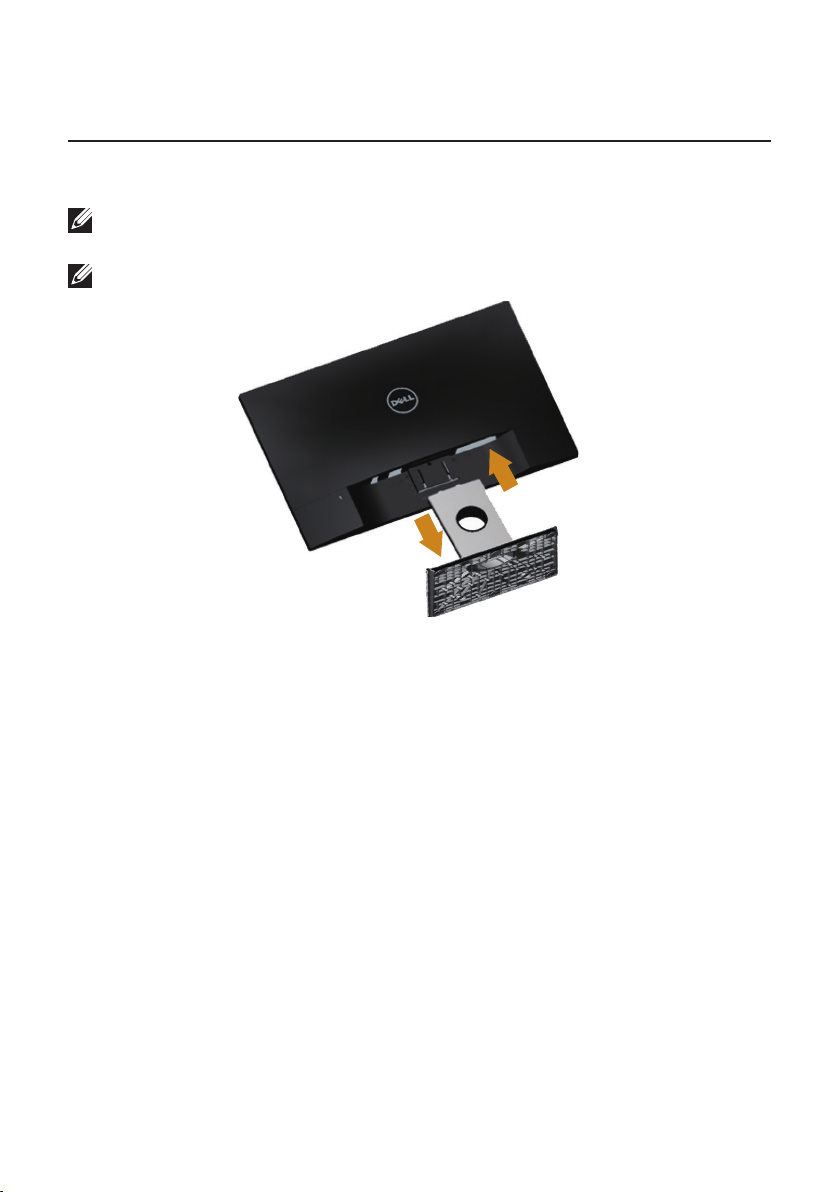
Zostavenie monitora
Pripojenie stojana
POZNÁMKA: Stojan je pri expedovaní z výrobného závodu odpojený od
monitora.
POZNÁMKA:Nasledujúce kroky platia pre monitor so stojanom.
2
3
Upevnenie stojana na monitor:
1.
Odstráňte kryt a položte naň monitor.
2.
Dva výstupky v hornej časti stojana zasuňte do drážky na zadnej strane monitora.
3.
Stojan zatlačte, kým nezacvakne v mieste.
12 | Zostavenie monitora
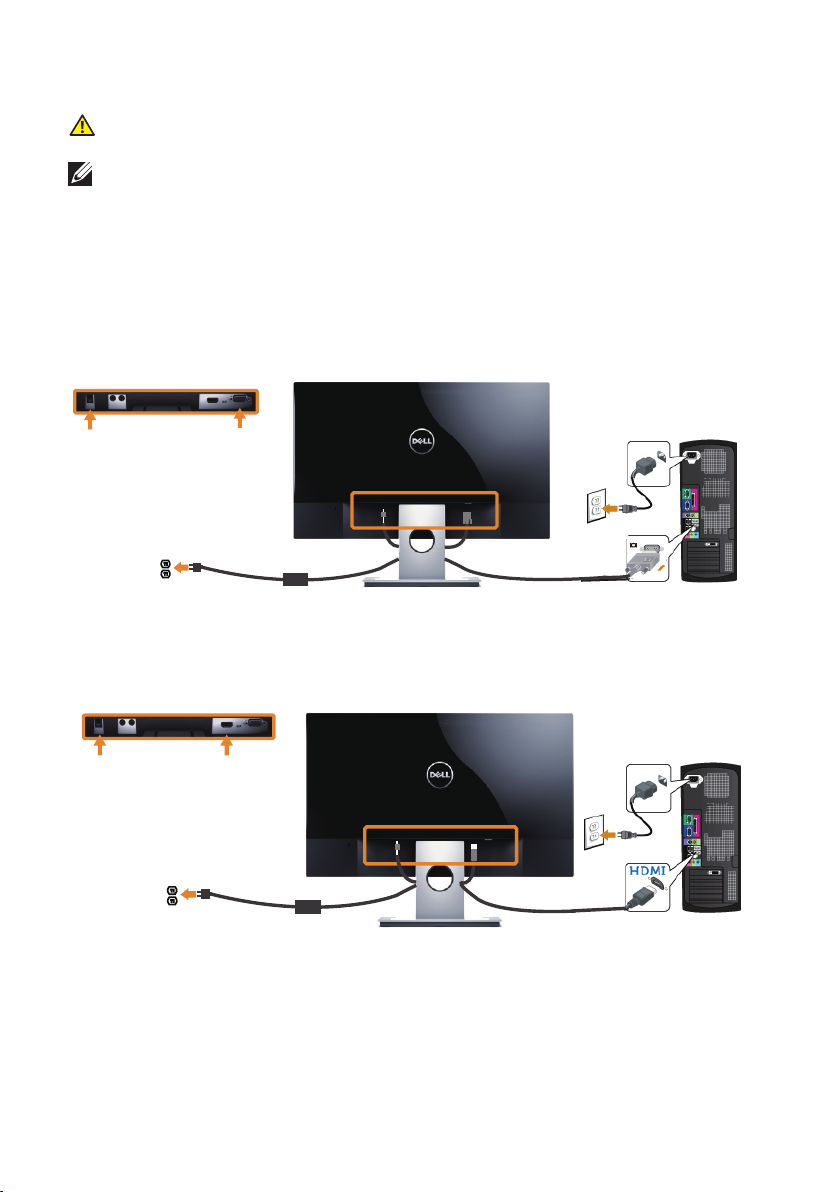
Pripojenie monitora
VÝSTRAHA: Skôr, než začnete vykonávať akékoľvek činnosti podľa tohto
odseku, prečítajte si časť Safey Instructions (Bezpečnostné pokyny).
POZNÁMKA: Naraz nezapájajte všetky káble do počítača.
Ak chcete monitor pripojiť k počítaču:
1.
Počítač vypnite a odpojte napájací kábel.
2.
Kábel VGA/HDMI/zvuk z monitora zapojte do počítača.
Pripojenie kábla VGA (Voliteľný nákup)
Pripojenie HDMI kábla
Zostavenie monitora | 13
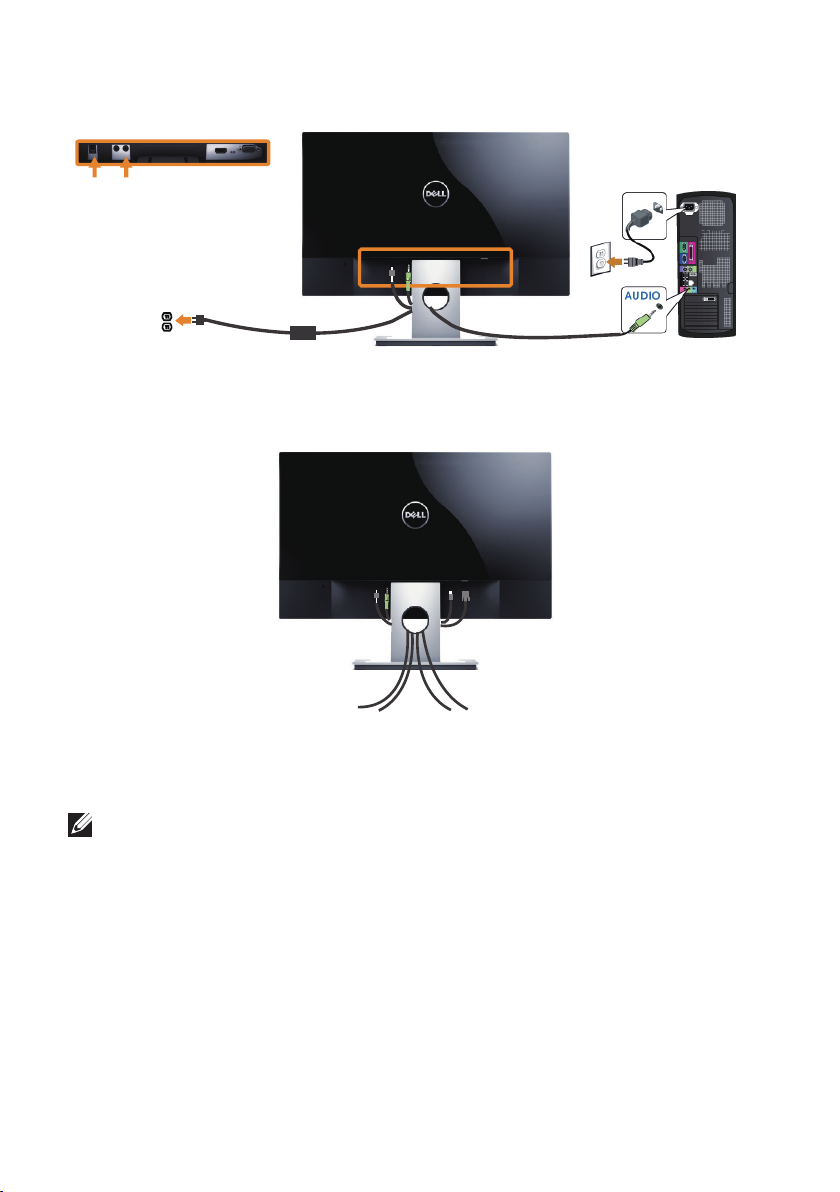
Pripojenie zvukového kábla (Voliteľný nákup)
Usporiadanie káblov
Všetky potrebné káble po pripojení k monitoru a počítaču usporiadajte tak, ako je to
vyobrazené vyššie.
POZNÁMKA: Káble sa musia po pripojení znova odpojiť, aby ich bolo možné
prevliecť cez otvor.
14 | Zostavenie monitora
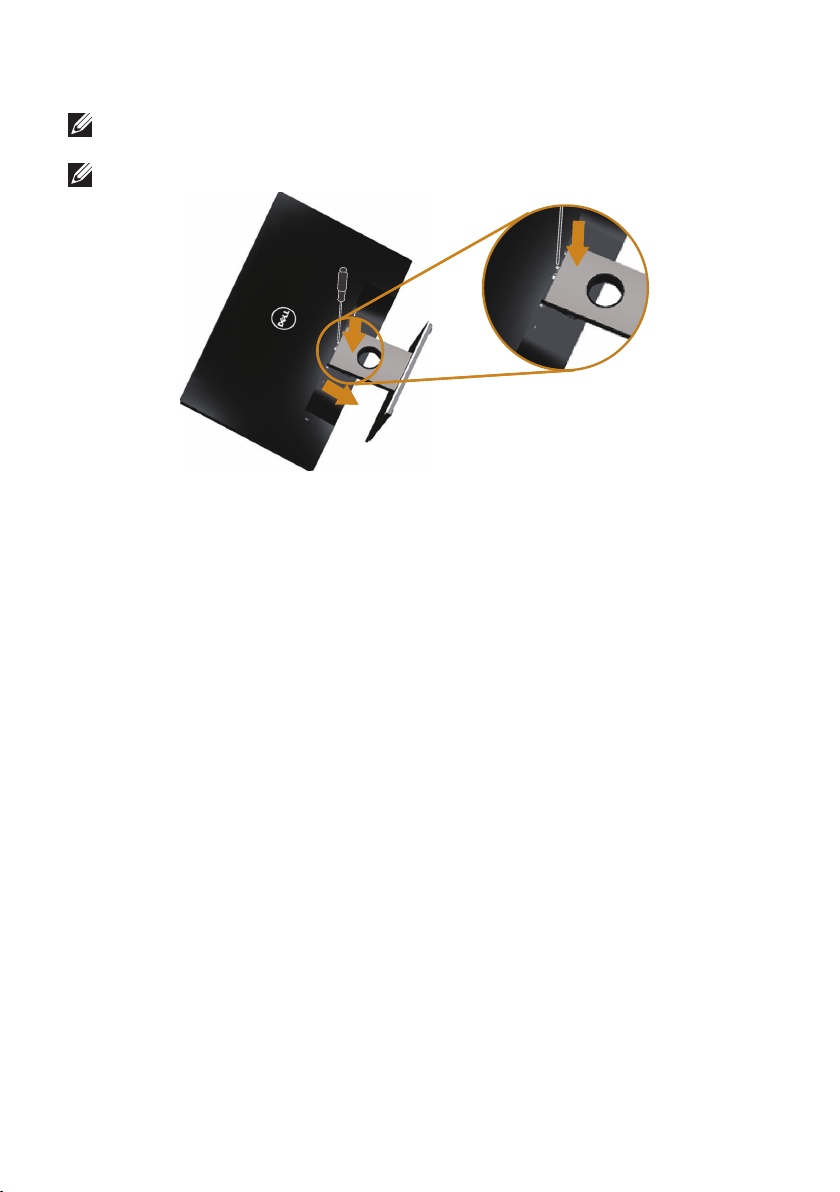
Odmontovanie stojanamonitora
POZNÁMKA: Aby sa pri odstraňovaní stojana zabránilo poškriabaniu LCD
obrazovky, monitor musí byť umiestnený na mäkkom a čistom povrchu.
POZNÁMKA: Nasledujúce kroky platia pre monitor so stojanom.
2
232232
Ak chcete stojan odmontovať:
1.
Monitor položte na mäkkú tkaninu alebo podložku.
2.
Uvoľňovaciu západku zatlačte dlhým a tenkým skrutkovačom.
3.
Keď je západka uvoľnená, základňu demontujte z monitora.
Zostavenie monitora | 15
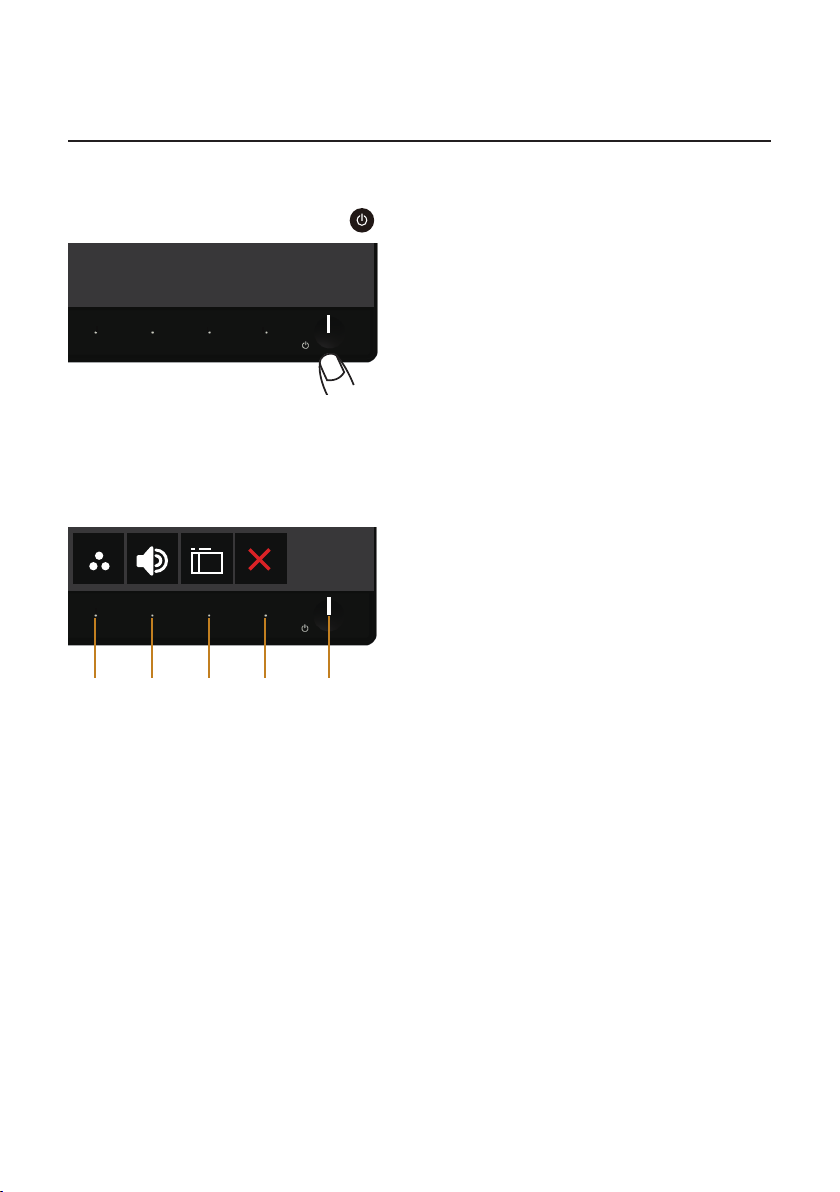
Obsluha monitora
Zapnutie monitora
Monitor zapnite stlačením tlačidla .
Používanie ovládacích prvkov na prednom paneli
Pomocou ovládacích tlačidiel na prednom paneli monitora upravte nastavenia
zobrazeného obrazu.
1
V nasledovnej tabuľke sa uvádzajú názvy tlačidiel na prednom paneli:
16 | Obsluha monitora
2
34
5
